כיצד לשחזר תיקיות Outlook שנמחקו
Miscellanea / / April 29, 2023
עם התפתחות הטכנולוגיה, זה לא נושא מסובך עבורנו לשוחח באימייל עם עמיתים, חברים ושותפים עסקיים, למרות חציית האוקיינוס וכמה אזורי זמן. וכשמדברים על תוכנת דואר אלקטרוני, Microsoft Outlook עולה על הדעת מיד כי היא יעילה וכלי מקיף לשליחת וקבלת מיילים, תזמון התוכנית היומית שלנו ואחסון שמות אנשי קשר, וכו '

עם זאת, המצב מתרחש לעתים קרובות כאשר אנו מוחקים בטעות כמה תיקיות חיוניות של Outlook בעת העברת נתונים ורוצים לאחזר אותם שוב. מרגישים חרדים במיוחד? תוהה איך לשחזר תיקיות של Outlook שנמחקוללא מאמץ? לְהִרָגַע. מאמר זה יספר רשימה של שאלות נפוצות בנושא זה ויספק שלוש דרכים להקל עליך להתגבר על הבעיה הזו.
כדאי לקרוא 5 דקות כדי ללמוד על הדברים הבאים:
דרך 1: אחזר תיקיות Outlook שנמחקו עם שחזור נתונים של WorkinTool
דרך 2: שחזר תיקיות Outlook שנמחקו עם ליבה לתיקון PST
פרסומות
דרך 3: החזר תיקיות Outlook שנמחקו מהשרת
בונוס: שאלות נפוצות לגבי שחזור תיקיות Outlook שנמחקו
תוכן העמוד
-
דרך 1: אחזר תיקיות Outlook שנמחקו עם שחזור נתונים של WorkinTool
- כיצד לשחזר תיקיות Outlook שנמחקו עם WorkinTool Data Recovery
-
דרך 2: שחזר תיקיות Outlook שנמחקו עם ליבה לתיקון PST
- כיצד לשחזר תיקיות Outlook שנמחקו באמצעות ליבה לתיקון PST
-
דרך 3: החזר תיקיות Outlook שנמחקו מהשרת
- כיצד לאחזר תיקיות Outlook שנמחקו מהשרת
- בונוס: שאלות נפוצות לגבי שחזור תיקיות Outlook שנמחקו
- סיכום
דרך 1: אחזר תיקיות Outlook שנמחקו עם שחזור נתונים של WorkinTool
זה אסון למחוק בטעות תיקיות של Outlook כשאתה מגבה או מעביר נתונים למכשיר חדש. למרבה האכזבה, זה יותר מ-30 יום, כך שהוא יימחק אוטומטית מחשבון האאוטלוק שלך. למרות זאת, שחזור נתונים של WorkinTool ינצל את היתרון הטכני שלו כדי לעזור לך לפתור את בעיית כאב הראש.
זה 100% חינם ו הכל באחד כלי לשחזור נתונים תואם למערכות Windows. באמצעותו, תוכל לשחזר במהירות את כל קבצי ה-.pst וה-.ost שלך בתיקיות Outlook שנמחקו תוך דקות. מלבד זאת, זה יכול לשחזר ללא מאמץ את הודעות Outlook החסרות שלך. ישנם כלים ומדריכים שימושיים נוספים על תוכנה זו WorkinTool. לחיצה אחת בלבד למידע נוסף.
פרסומות
יתרונות:
+ פורמטים שונים נתמכים: מלבד קבצי PST ו-OST ב-Outlook, אתה יכול לשחזר במהירות קבצי פורמט דוא"ל אחרים כמו MSG, EML, EMLX, MBOX וכו'.
+ סצנות שחזור אינטואיטיביות: זה מצליח בסצנות מתוחכמות כמו מחיקה, פורמט, דיסק ומחיצה אבדו, אובדן כרטיסי USB/זיכרון ושחזור עמוק.
פרסומות
+ פונקציות שחזור חזקות: זה יכול לשחזר במהירות מסמכים, סרטונים, תמונות וקובצי אודיו.
+ קל לשימוש: יש לו ממשק ידידותי למשתמש וניווט אינטואיטיבי שקל לך להשתמש בו כמו מקצוען.
חסרונות:
- תאימות: זה תומך רק בווינדוס.
כיצד לשחזר תיקיות Outlook שנמחקו עם WorkinTool Data Recovery
שלב 1. פתח את הכלי החינמי.
פרסומת
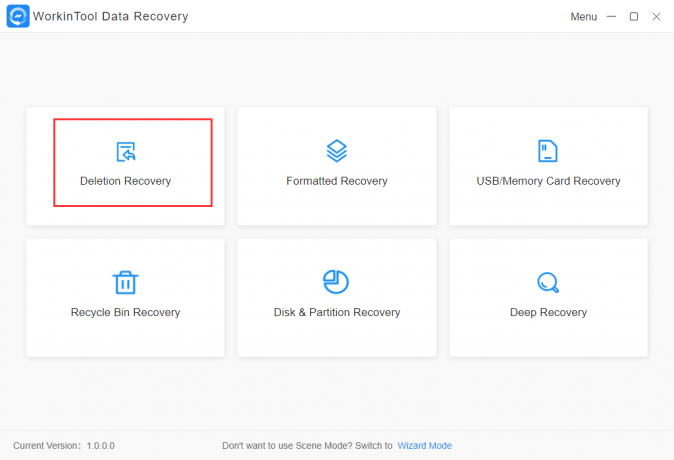
הורד בחינם והפעל את התוכנה המעשית הזו. לאחר מכן הקש על שחזור מחיקה מצב סצנה. (כמובן, אתה יכול לבחור שחזור פורמט, שחזור מחיצות דיסק ושחזור עמוק.)
שלב 2. בחר את מחיצת המיקום.
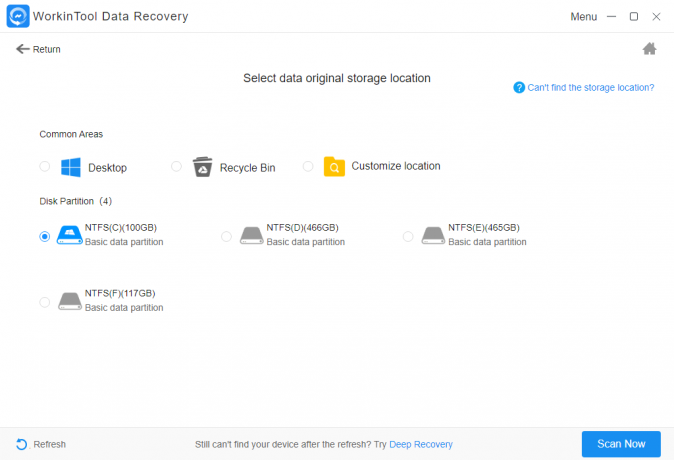
לחץ על המיקום שבו אתה מאחסן את תיקיות Outlook כדי לסרוק.
שלב 3. סנן, צפה בתצוגה מקדימה והורד את התוצאות הרצויות.
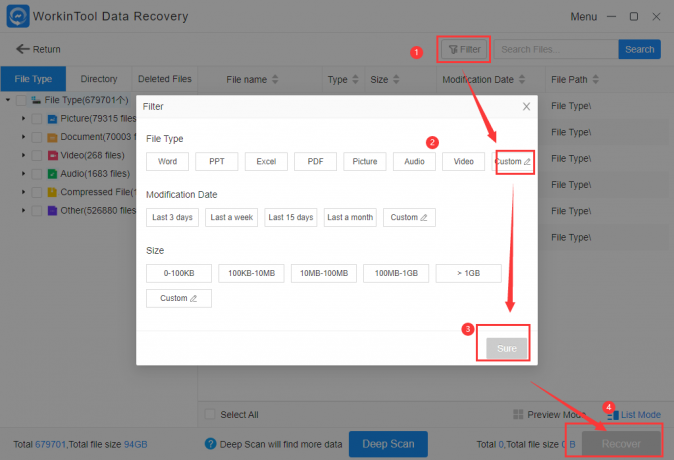
לחץ על לְסַנֵן לחצן כדי לבחור את תאריך השינוי והגודל שאתה אוהב. והקש על סוג קובץ > מותאם אישית כדי להיכנס ל-PST או OST. לאחר מכן לחץ בטוח ובחר את התיקיות שברצונך לשחזר. בלחיצה על לְהַחלִים סמל, תקבל את התוצאות הרצויות.
דרך 2: שחזר תיקיות Outlook שנמחקו עם ליבה לתיקון PST
אם אתה רוצה לאחזר את תיקיית Outlook שנמחקה במחשב שלך, כדאי להמליץ גם על תוכנה אחרת בשם Kernel for PST Repair. זהו כלי שחזור מקיף ויקר ערך המתמחה לתיקון PST התואם למערכות Windows. זה יכול לשחזר תיקיות של Outlook, כולל אנשי קשר, טיוטות, יומנים, משימות, פריטים שנמחקו וכו'.
יתרונות:
+ תיקון קבצי PST גדולים: אתה יכול בקלות לאחזר קבצי PST, למרות שגודלם עולה על 2GB.
+ ייצוא בפורמטים שונים: לאחר שחזור קבצי PST, תוכל לייצא אותם בפורמטים שונים כגון DBX, XBOX, MSG, EML וכו'.
+ שמור דוא"ל PST בדואר אינטרנט: אתה יכול לשמור ישירות את קבצי ה-PST המשוחזרים להודעות דואר מבוססות אינטרנט כמו Yahoo Mail, Gmail, AOL וכו'.
+ ללא מודעות: שום חלון קופץ לא מספק לך חווית שימוש בסופו של דבר.
חסרונות:
- רק שחזור קבצים הקשורים לאימייל: למעט קבצים הקשורים לאימייל, הוא לא יכול לשחזר תמונות, סרטונים או קובצי אודיו ממקורות אחרים.
- רק 25 פריטים לניסיון חינם: אתה יכול להשתמש בו בחינם רק עבור 25 הפריטים הראשונים ששוחזרו. אחרת, אתה צריך לשלם $49 כדי לקנות רישיון בית.
כיצד לשחזר תיקיות Outlook שנמחקו באמצעות ליבה לתיקון PST
שלב 1. פתח ובחר את מיקום הקובץ.

פתח את התוכנה ולחץ על בחר קובץ. בחלון המוקפץ, הקש על לְדַפדֵף כדי למצוא את התיקיות שבהן קובצי Outlook PST או OST מאתרים.
שלב 2. בחר את המסננים הרצויים.

אתה יכול לבחור את טווח הנתונים, סוג הפריט ושם התיקיה בחלון המוקפץ כדי להתאים להעדפתך. ותלחץ על בטוח. ולאחר מכן, תוכל לבחור אם לפצל קבצים או לצרף קידומת לשם החנות. לאחר שתחליט, לחץ על הַבָּא.
שלב 3. שחזר תיקיות Outlook שנמחקו כרצונך.

בחר את נתיב השמירה על ידי לחיצה על לְדַפדֵף סמל ולאחר מכן לחץ על שמירת העדפות > שמירת כל הודעות האימייל (כולל שנמחקו). לבסוף, הקש על סיים כפתור אתה מאחזר את מה שאתה רוצה.
דרך 3: החזר תיקיות Outlook שנמחקו מהשרת
אם אתה מוחק תיקיות של Outlook תוך 30 יום תוך כדי שימוש ב-Outlook עם Microsoft Exchange Server, זה חתיכת עוגה בשבילך לשחזר תיקיות Outlook שנמחקו ישירות מהשרת.
כיצד לאחזר תיקיות Outlook שנמחקו מהשרת
שלב 1. פתח את האאוטלוק שלך.

היכנס לחשבון Outlook שלך ומצא את רשימת תיקיות הדוא"ל שלך בצד שמאל כדי ללחוץ על פריטים שנמחקו.
שלב 2. הקש על שחזר פריטים שנמחקו מהשרת.

הקלק על ה בית לחצן והקש על שחזר פריטים שנמחקו מהשרת כדי לשחזר את התיקיות שנמחקו באופן אוטומטי.
שלב 3. שחזר את תיקיות Outlook שנמחקו.
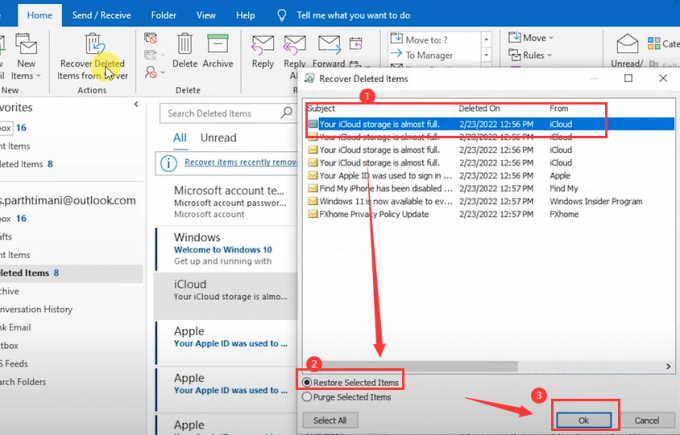
בחר את התיקיות שברצונך לשחזר והקש על שחזר פריטים נבחרים ו בסדר סמלים כדי לקבל את התיקיה שאליה תרצה תוך דקות. לאחר השלמת השחזור, תמצאו אותם בתיקיית הפריטים שנמחקו, ולאחר מכן תוכלו להעביר אותם לתיקיה אחרת.
בונוס: שאלות נפוצות לגבי שחזור תיקיות Outlook שנמחקו
ש: היכן מאחסנות תיקיות של Outlook?
ת: יש להם שני מיקומים שמורים. אחד מהם נמצא בתיקיית האחסון האישית של המחשב שלך, בשם קובץ .pst או .ost. (.pst הוא שם הסיומת של קובץ לשימוש בגיבוי או ייצוא נתונים. לשם השוואה, .ost הוא שם הסיומת של קובץ שמאחסן פרטי חשבון מסוימים לשימוש לא מקוון. השני נמצא בתיבת דואר בשרת אם אתה משתמש ב-Outlook עם Microsoft Exchange Server. שני המצבים מוזכרים לעיל.
ש: מה קורה לתיקיות שנמחקו ב-Outlook?
ת: עם מחיקה בלחיצה אחת, התיקיות שנמחקו מועברות לתיקיית הפריטים שנמחקו. אם תרוקן את התיקיה הזו, כל התוכן יימחק מחשבונך.
ש: כמה זמן הודעות דוא"ל שנמחקו נשארות בתיקיית Outlook שנמחקה?
ת: זה יישמר אוטומטית 30 יום בתיקייה 'פריטי מחיקה' שלך.
סיכום
זה אסון למחוק תיקיות של Outlook בטעות. אבל אל דאגה. מאמר זה מספק לך שלוש דרכים לפתור את כל השחזור הקשור ל-Outlook. כמה שאלות נפוצות מטופלות גם כדי לתת לך שליטה טובה יותר בשחזור תיקיית Outlook שנמחקה. שום פתרון אינו מושלם, כמו יהלום. לכולם יש יתרונות וחסרונות. עם זאת, זה תלוי בך לבחור אחד שמתאים להעדפה שלך. פשוט תעשה ניסיון ותראה את הקסם בעצמך.



